Si vous avez régulièrement besoin d'imprimer des enveloppes, que ce soit pour des invitations personnelles ou de la correspondance professionnelle, vous voulez rendre ce processus aussi simple et efficace que possible. Au lieu de formater manuellement chaque enveloppe, vous pouvez utiliser la fonction de publipostage de Word pour générer automatiquement plusieurs enveloppes avec des destinataires différents. Dans ce guide, vous apprendrez comment imprimer des enveloppes et les préparer pour l'expédition.
Principales conclusions
- Le publipostage dans Word vous permet de créer automatiquement plusieurs enveloppes.
- Vous pouvez importer des données de destinataires à partir d'un tableau Excel pour faciliter l'impression.
- Word propose différentes fonctions pour ajuster la mise en forme des adresses.
Guide étape par étape
Tout d'abord, ouvrez un document Word vide et accédez à l'onglet "Publipostage". Vous y trouverez l'option "Enveloppes".
Cliquez sur "Enveloppes" pour ouvrir la fenêtre des enveloppes et des étiquettes. Dans cette fenêtre, vous pouvez saisir l'adresse de l'expéditeur et du destinataire. Cet exemple montre comment configurer un publipostage pour plusieurs destinataires.
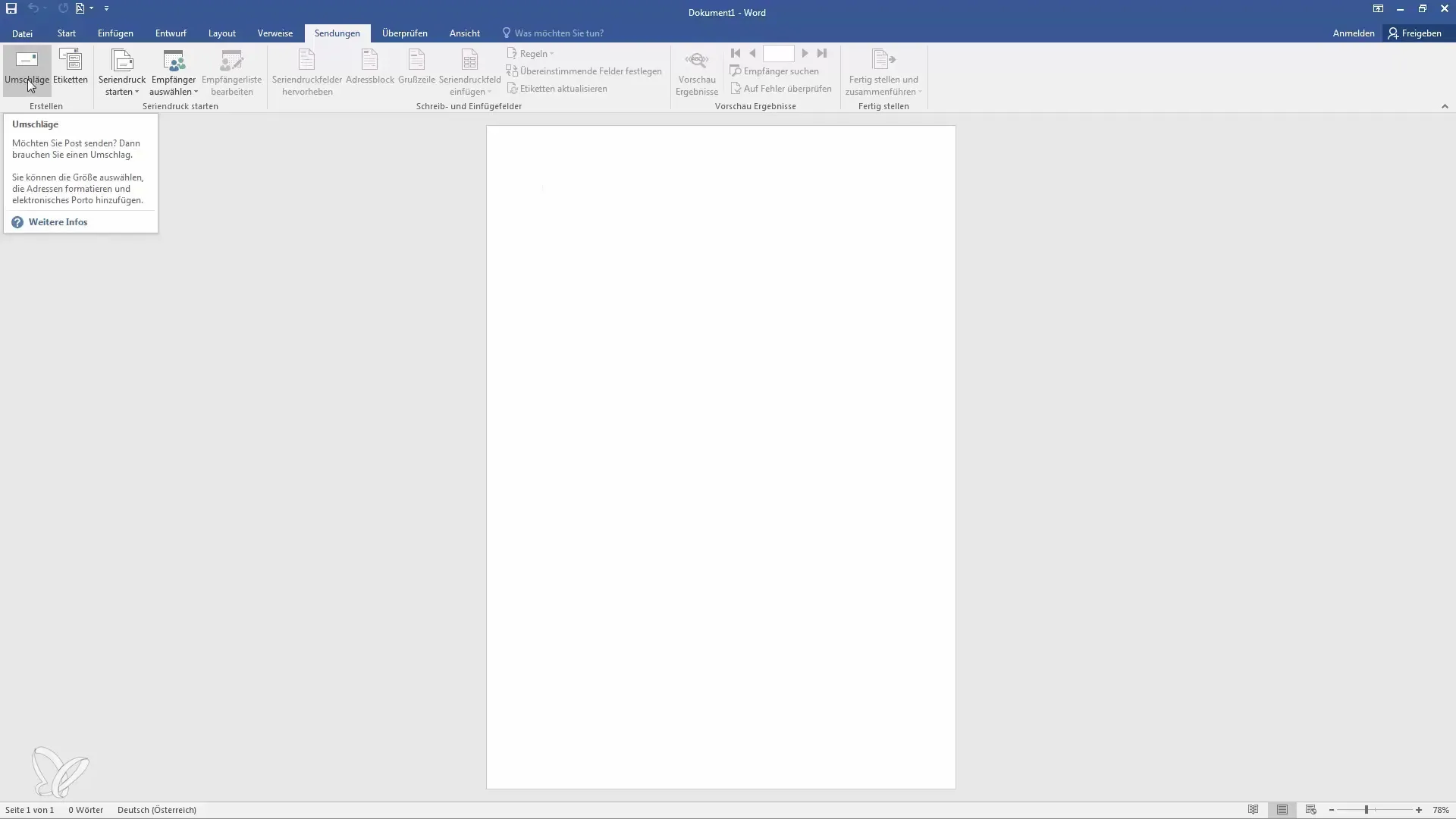
Vous souhaitez imprimer plusieurs enveloppes simultanément. Pour ce faire, accédez aux options et sélectionnez le format d'enveloppe approprié. Par défaut, le format "DL" est défini. Si vous souhaitez utiliser un autre format, vous pouvez l'ajuster ici.
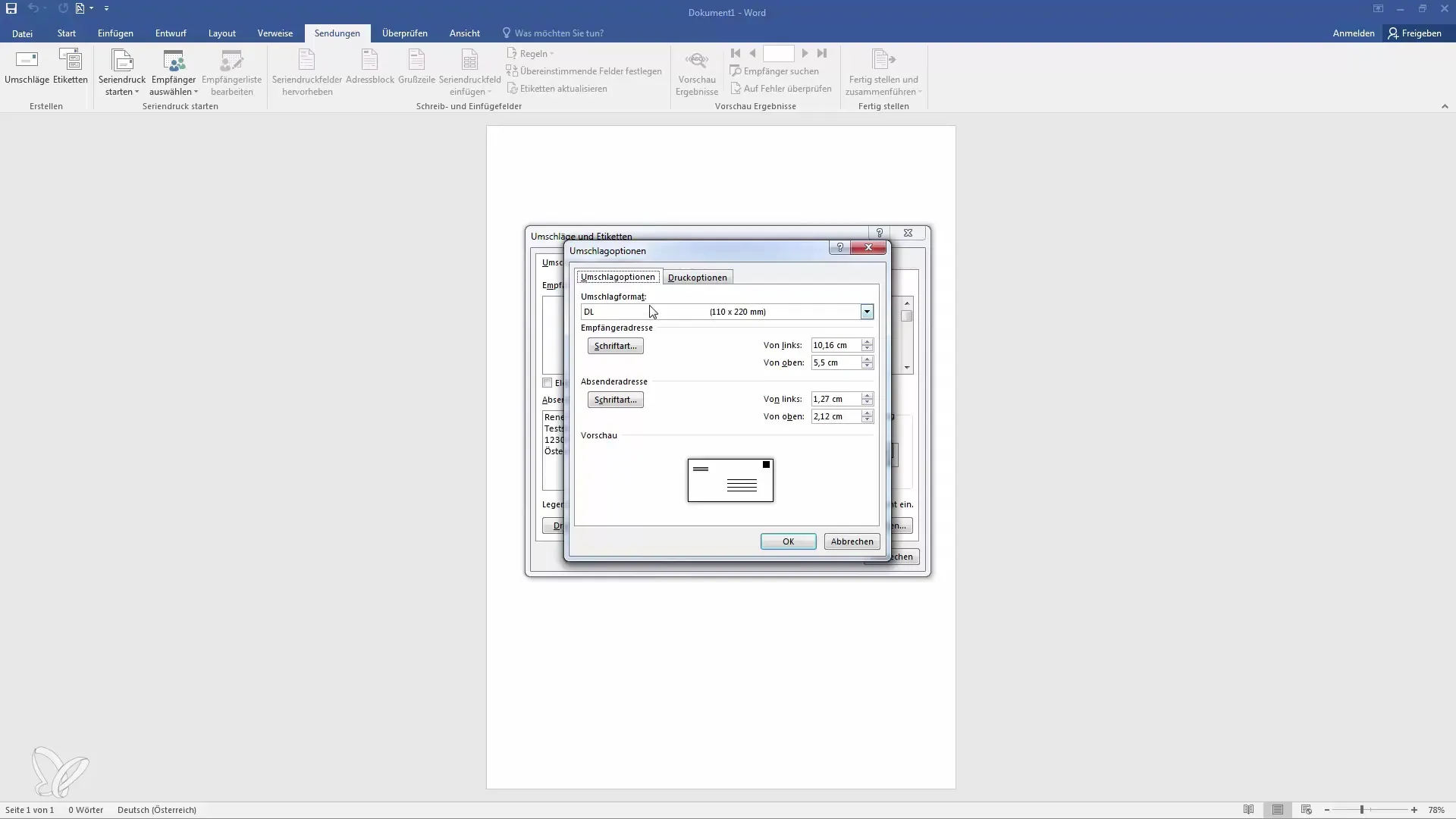
Une chose importante à noter est l'option d'impression. En fonction du modèle de votre imprimante, la manière dont les enveloppes sont insérées peut varier. Il est recommandé d'utiliser une feuille A4 simple comme gabarit avant une impression de test pour voir comment elle est insérée.
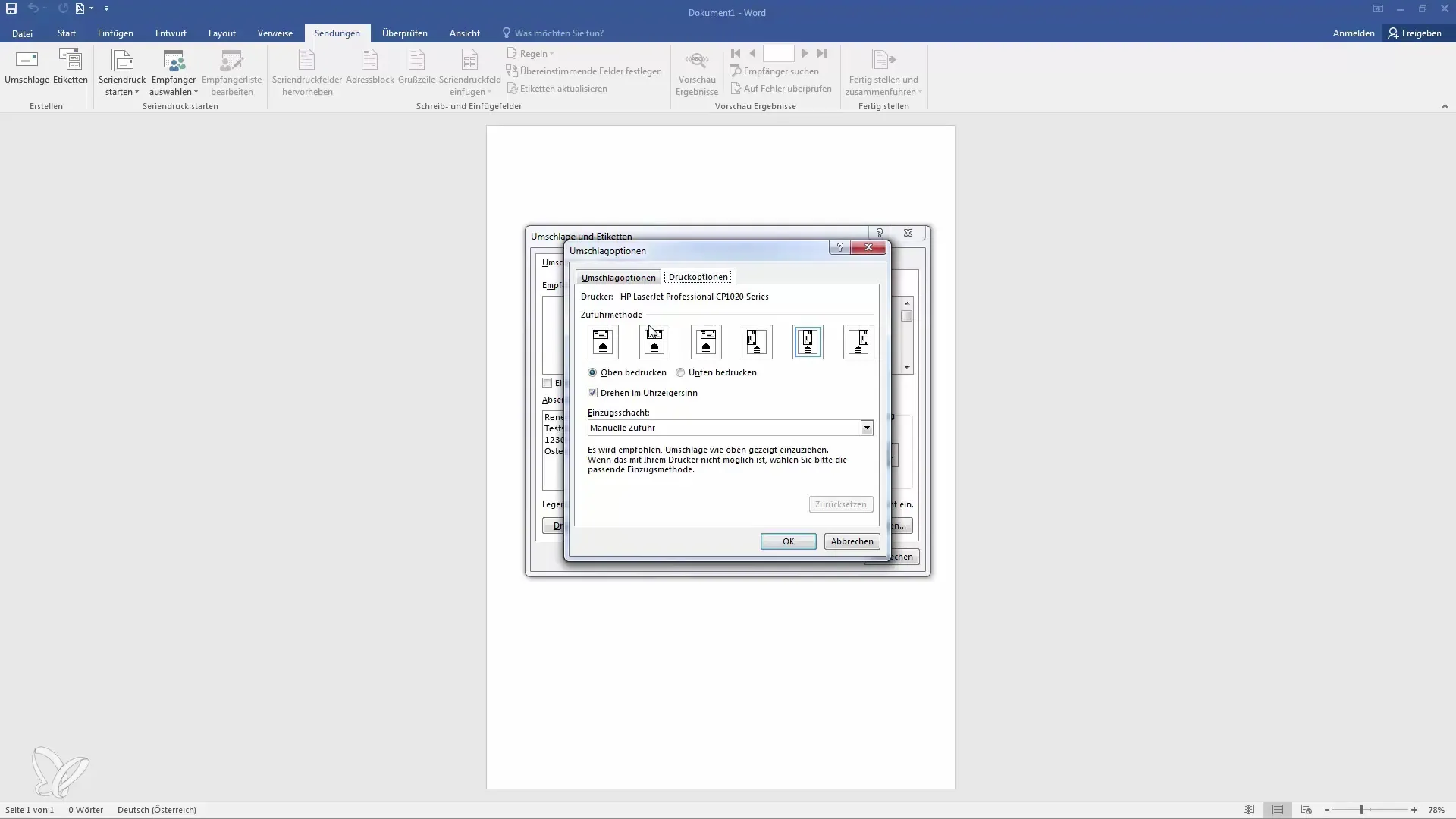
Si tout est en ordre, cliquez sur "OK" pour ajouter l'enveloppe à votre document. Vous obtiendrez ainsi un document avec l'adresse de l'expéditeur et l'espace pour l'adresse du destinataire.
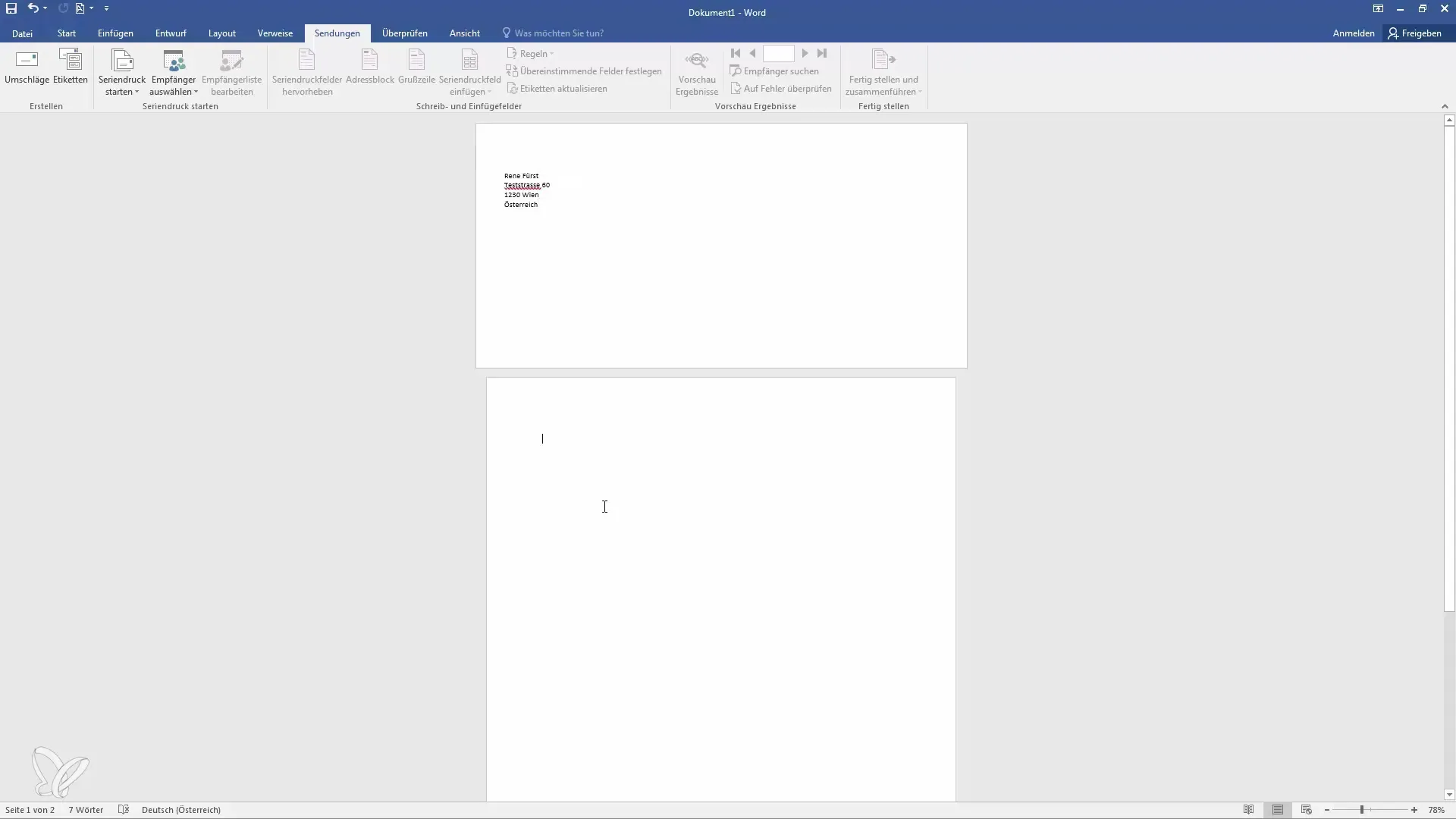
Il est maintenant temps d'importer les données pour le publipostage. Vous devriez déjà avoir préparé un fichier Excel avec une liste de destinataires. Ce fichier devrait contenir les colonnes correspondantes pour le prénom, nom de famille, adresse, etc.
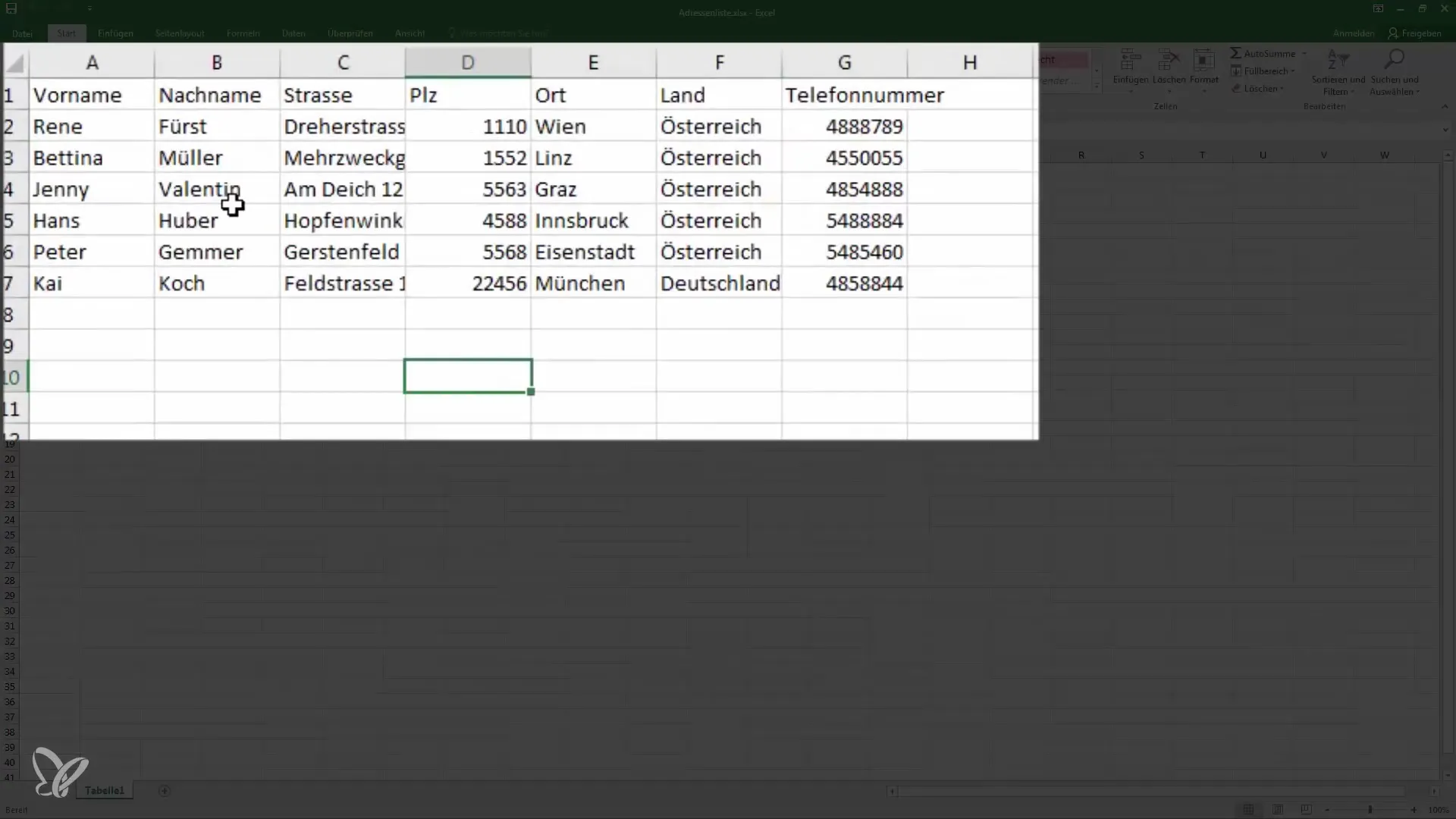
Fermez votre tableau Excel et retournez à Word. Sélectionnez "Démarrer le publipostage" puis "Enveloppes". Word vous demandera quelle enveloppe vous souhaitez utiliser pour le publipostage. Sélectionnez votre enveloppe nécessaire.
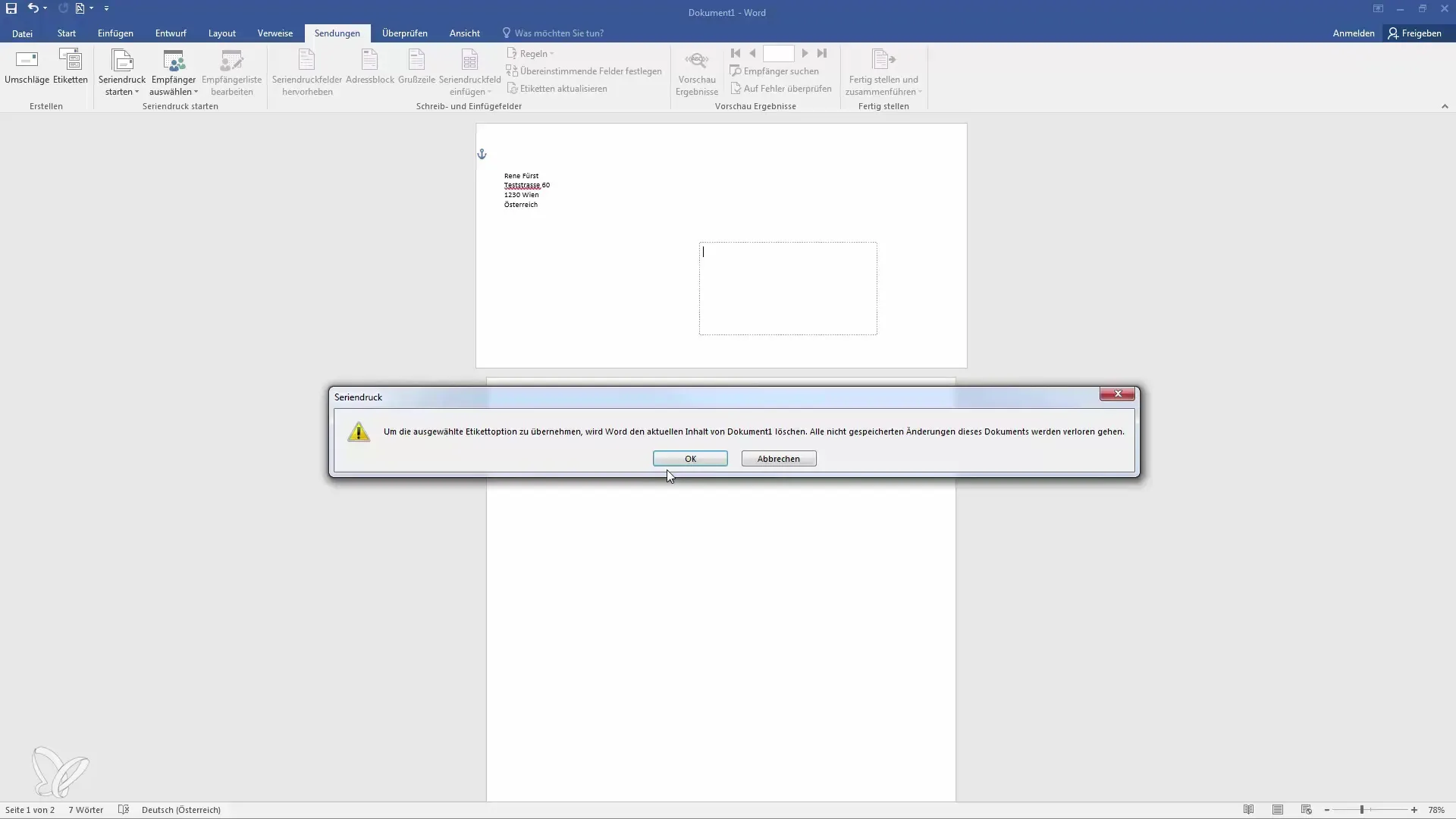
Après avoir cliqué sur "OK", l'enveloppe s'affichera à l'écran. Sous l'onglet "Publipostage", vous trouverez désormais également la possibilité de sélectionner des destinataires.
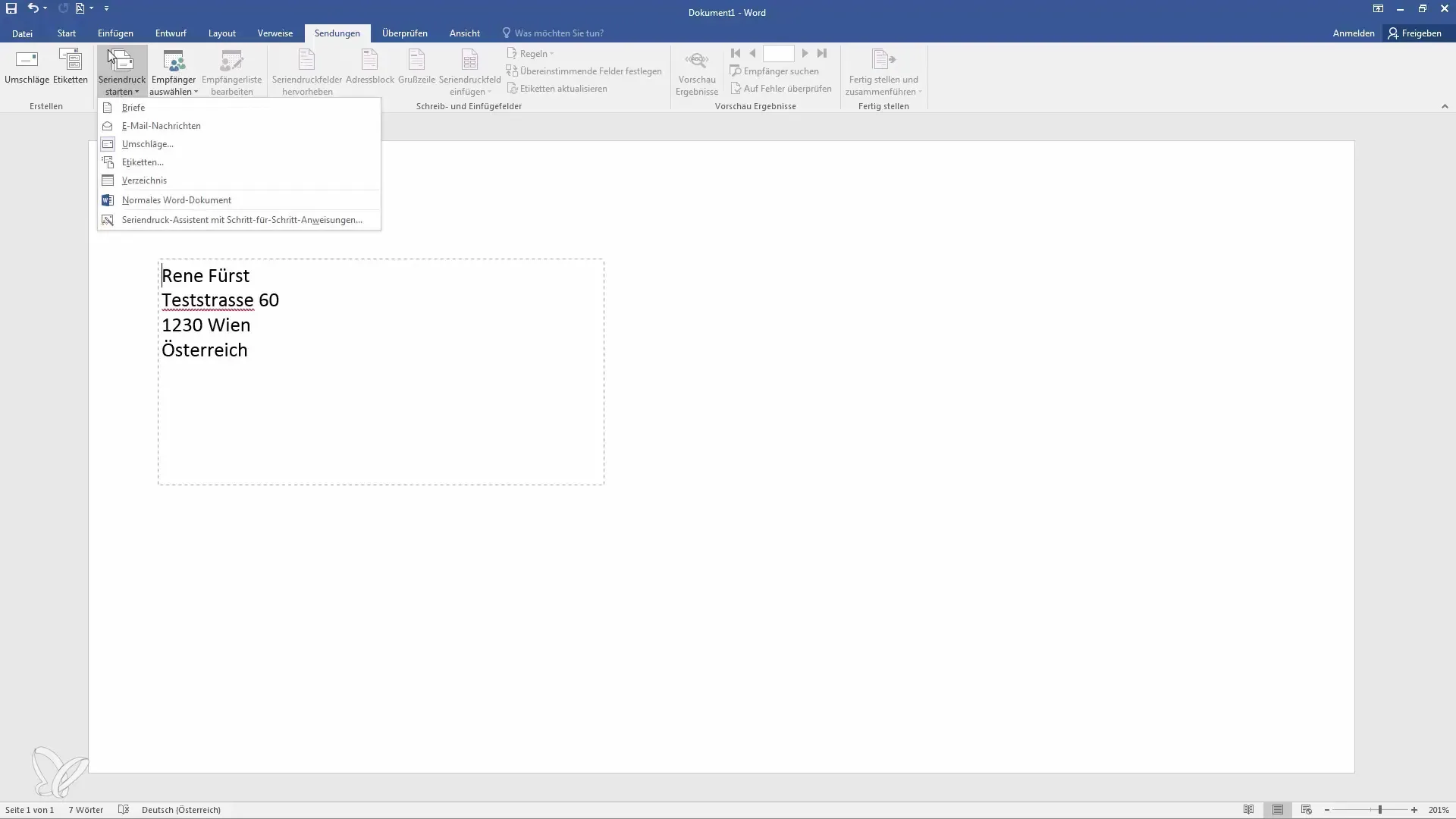
Ici, vous pouvez soit créer une nouvelle liste, soit sélectionner votre tableau Excel. Choisissez le fichier Excel et confirmez quelle table vous souhaitez utiliser.
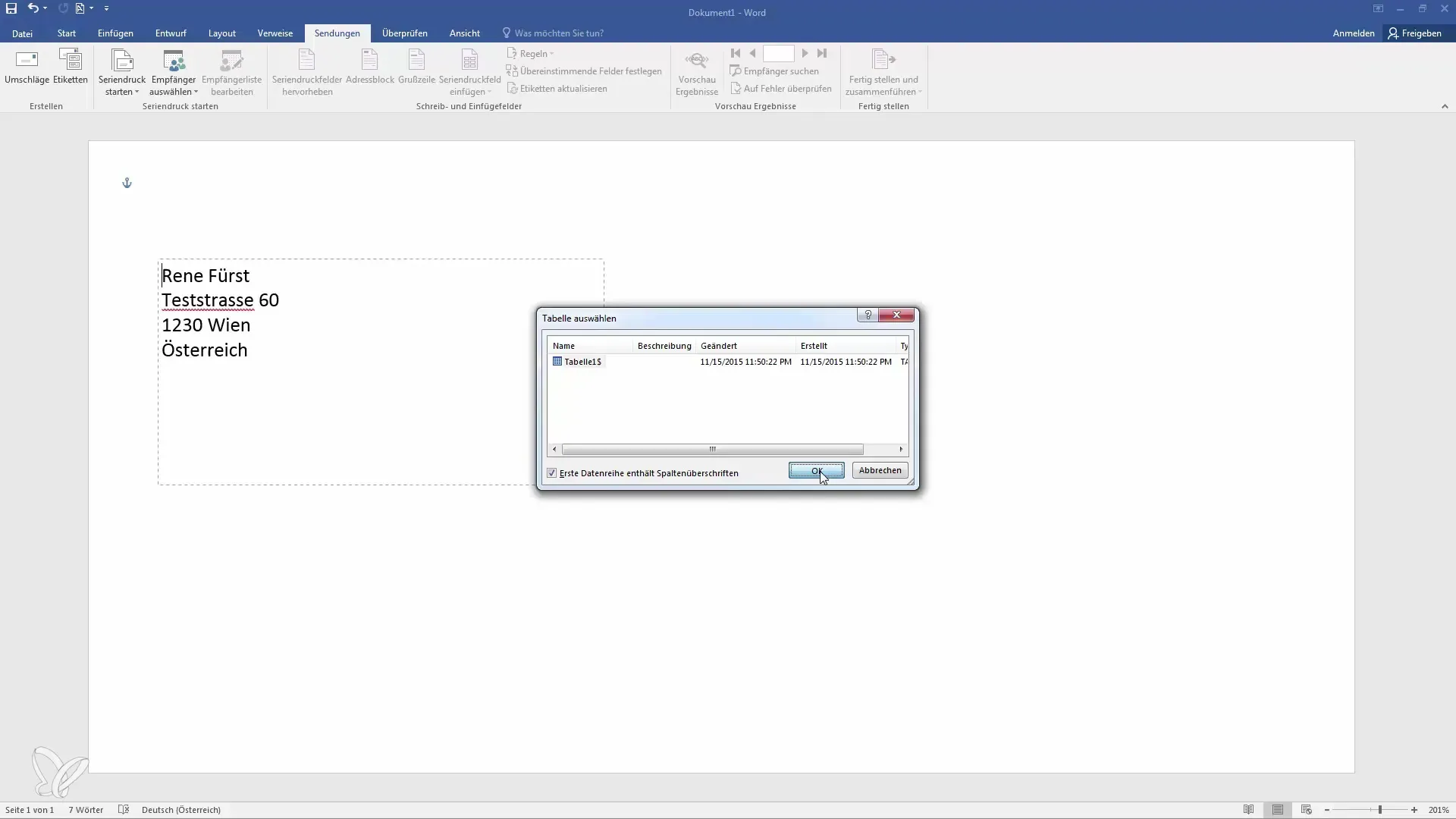
Maintenant, tous les destinataires sont disponibles dans votre document. Vous pouvez modifier la liste des destinataires pour vous assurer que toutes les données nécessaires sont correctes. Word vous permet également de filtrer la liste ou de supprimer les doublons.
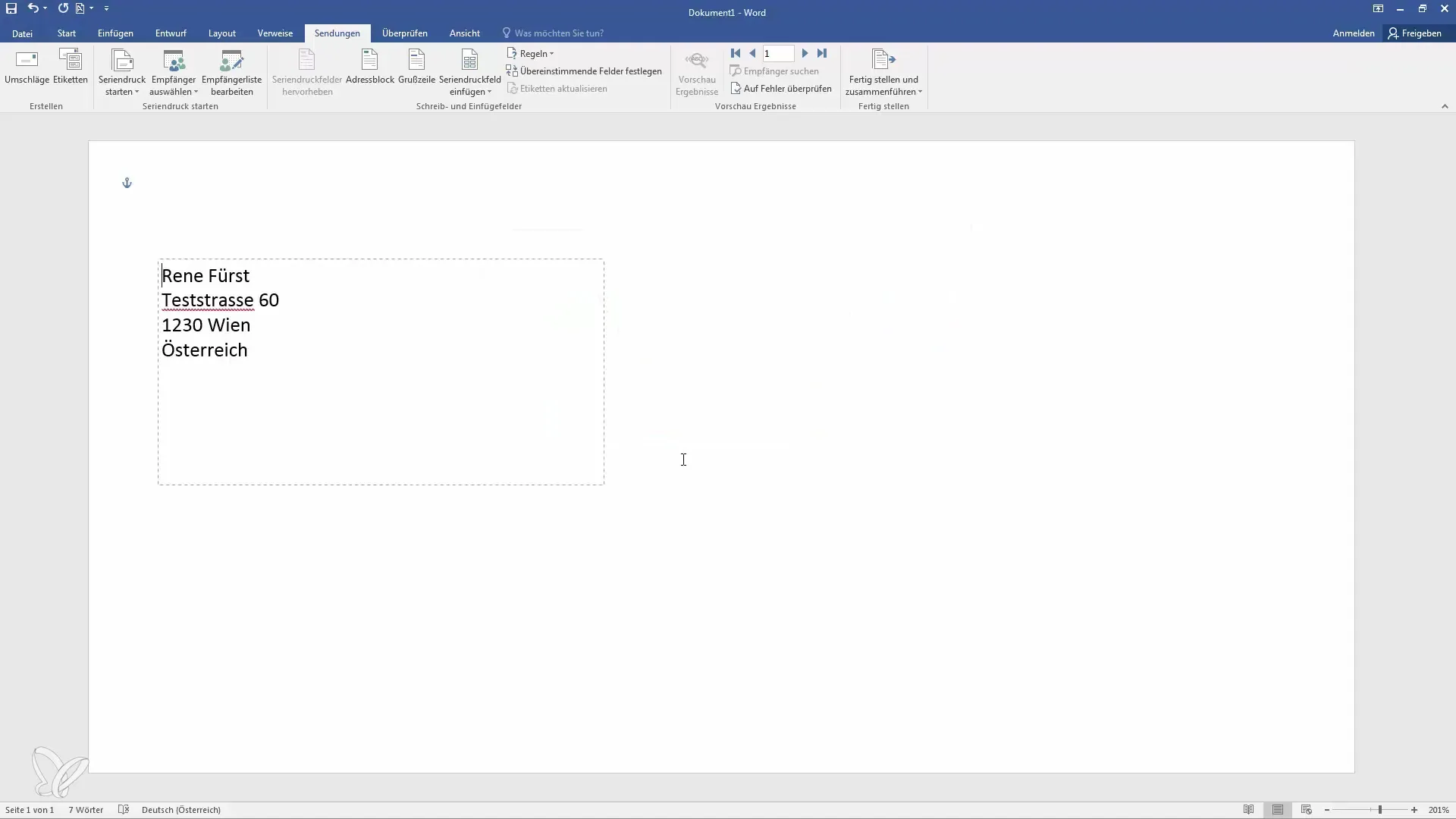
Maintenant, vous pouvez définir les blocs d'adresse pour les enveloppes. Cliquez sur "Bloc d'adresse" pour personnaliser les éléments d'adresse qui doivent apparaître sur chaque enveloppe.
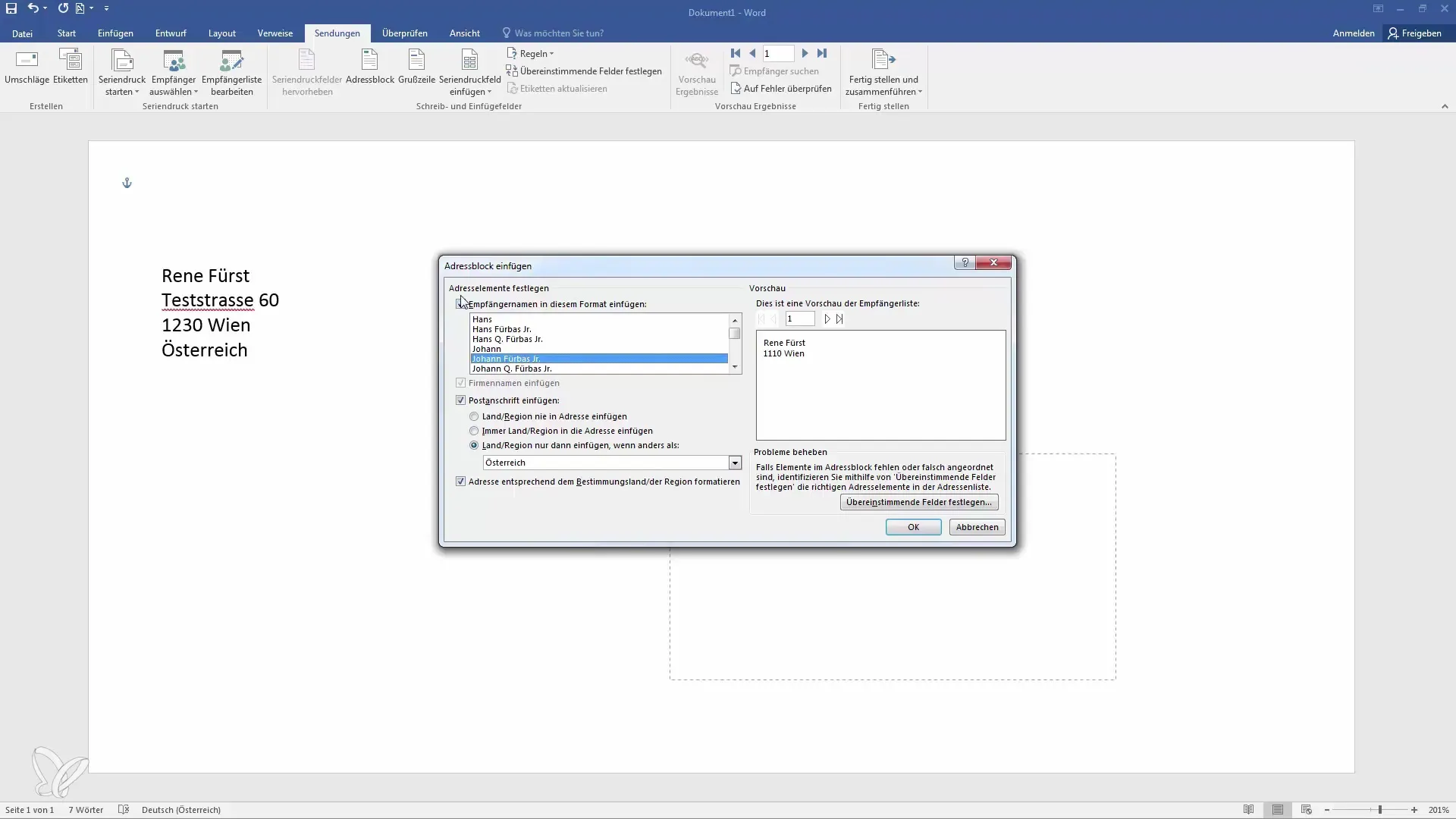
Si vous avez des exigences spécifiques pour la mise en forme, comme indiquer le pays uniquement pour les envois internationaux, vous pouvez également ajuster ces paramètres.
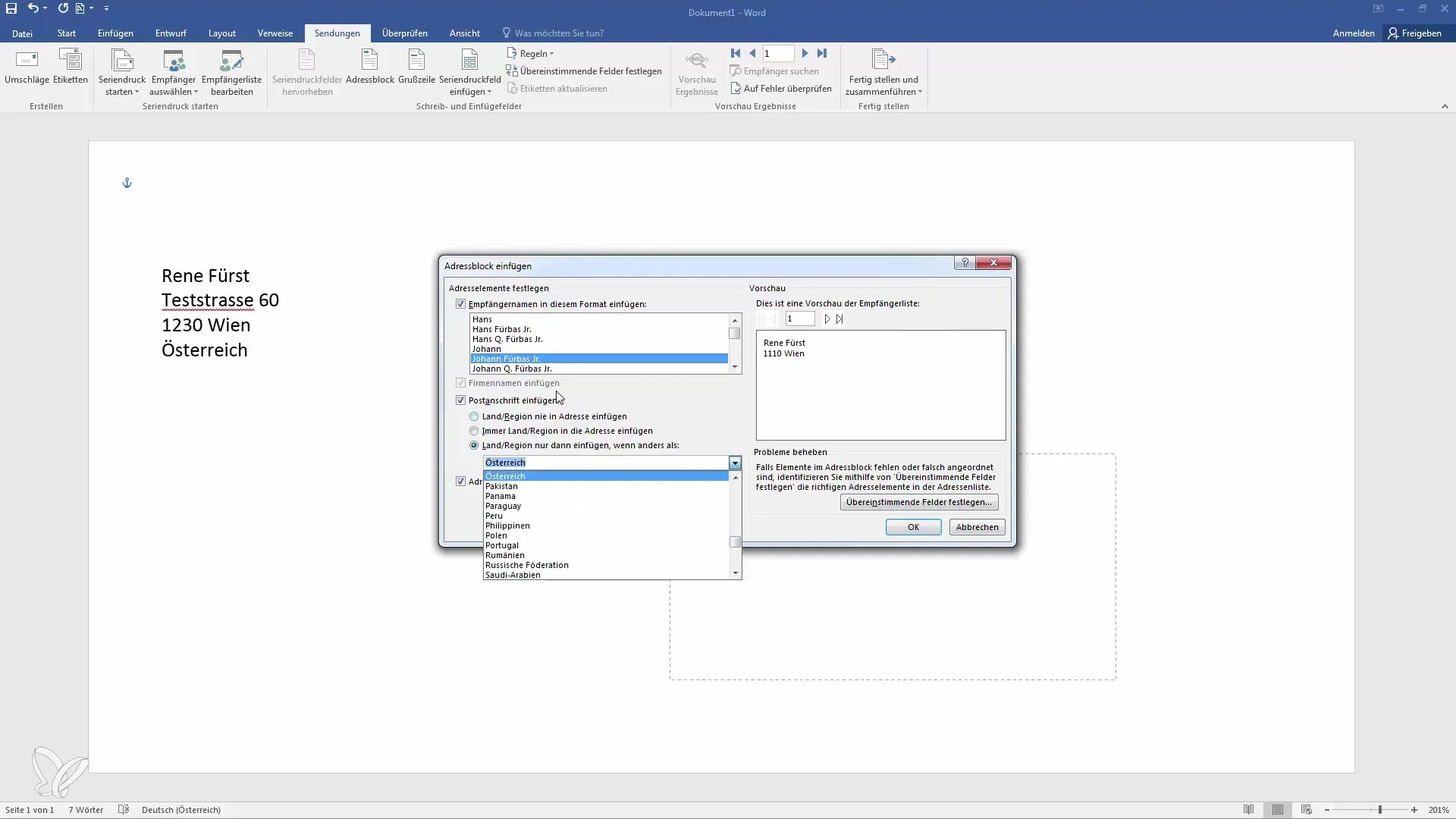
Dès que vous avez tout configuré, vous verrez dans la fenêtre d'aperçu comment l'enveloppe apparaîtra. Si vous souhaitez apporter des modifications, vous pouvez facilement ajuster la position des adresses.
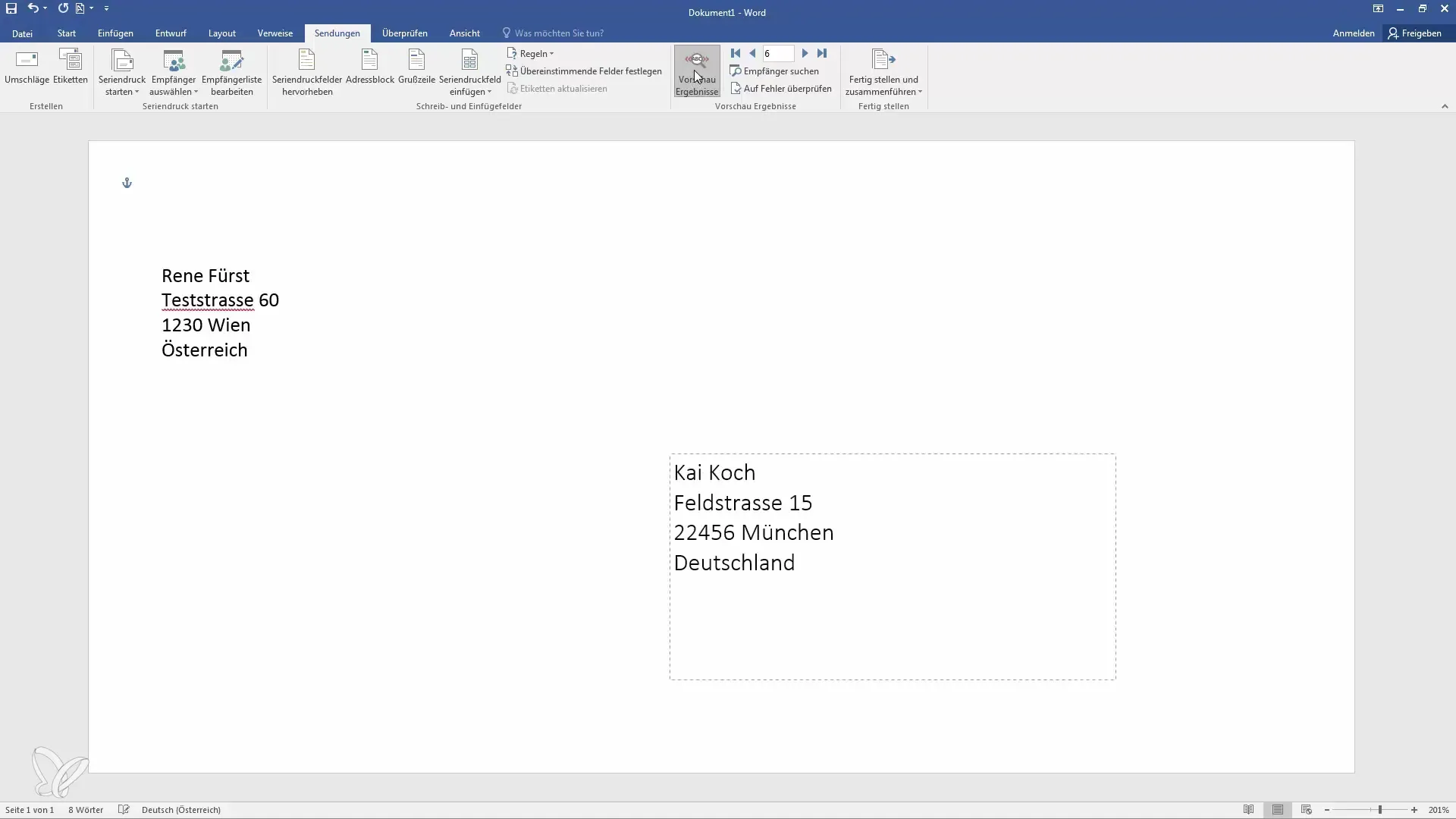
En cliquant sur "Terminer et fusionner", vous pouvez créer le fichier d'impression. Vous avez également la possibilité d'envoyer les enveloppes par e-mail ou de les transmettre dans un nouveau document.
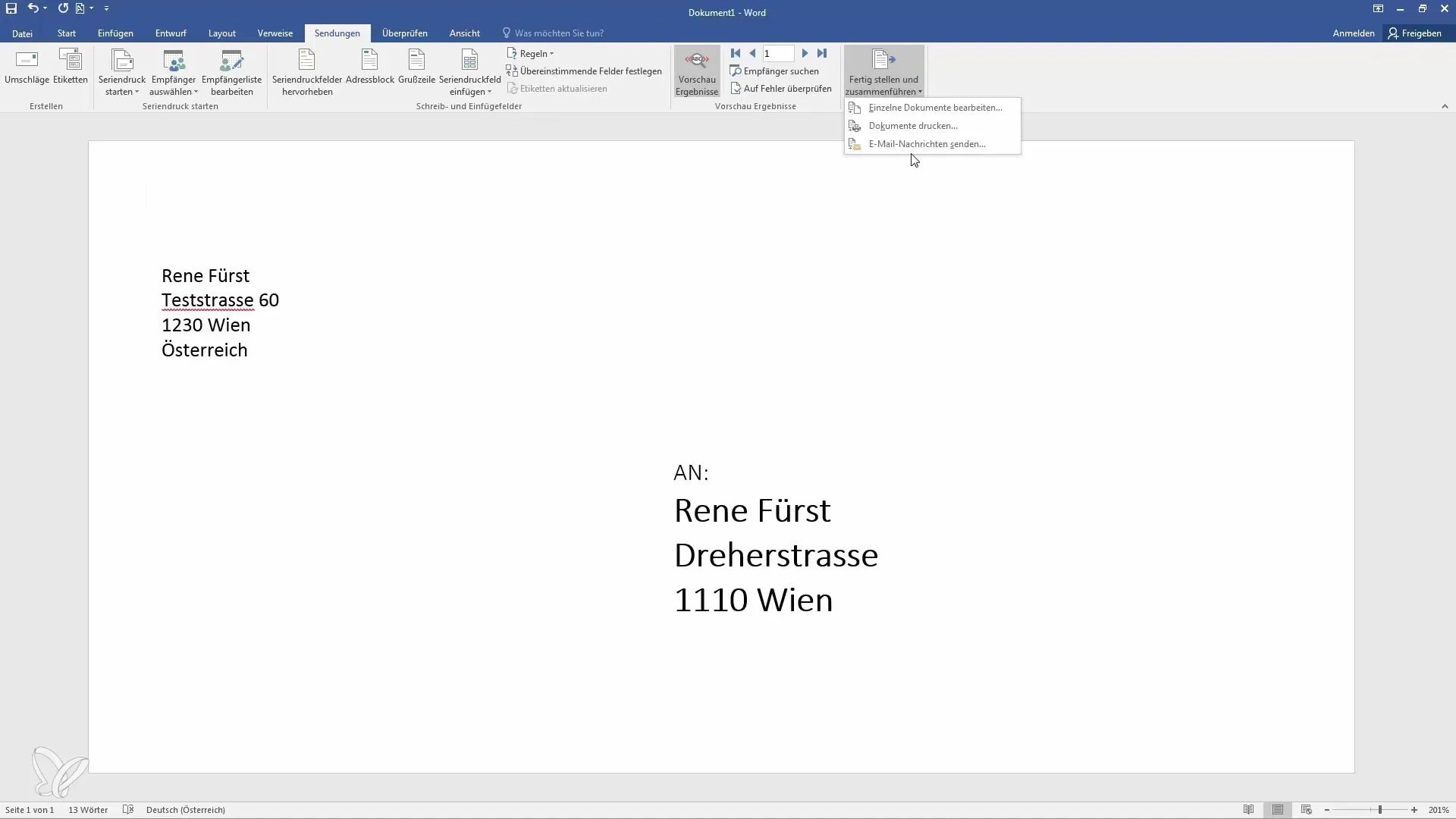
Maintenant, vous voyez que Word a créé chaque enveloppe individuelle. Vous pouvez maintenant les envoyer à votre imprimante ou les supprimer si nécessaire.
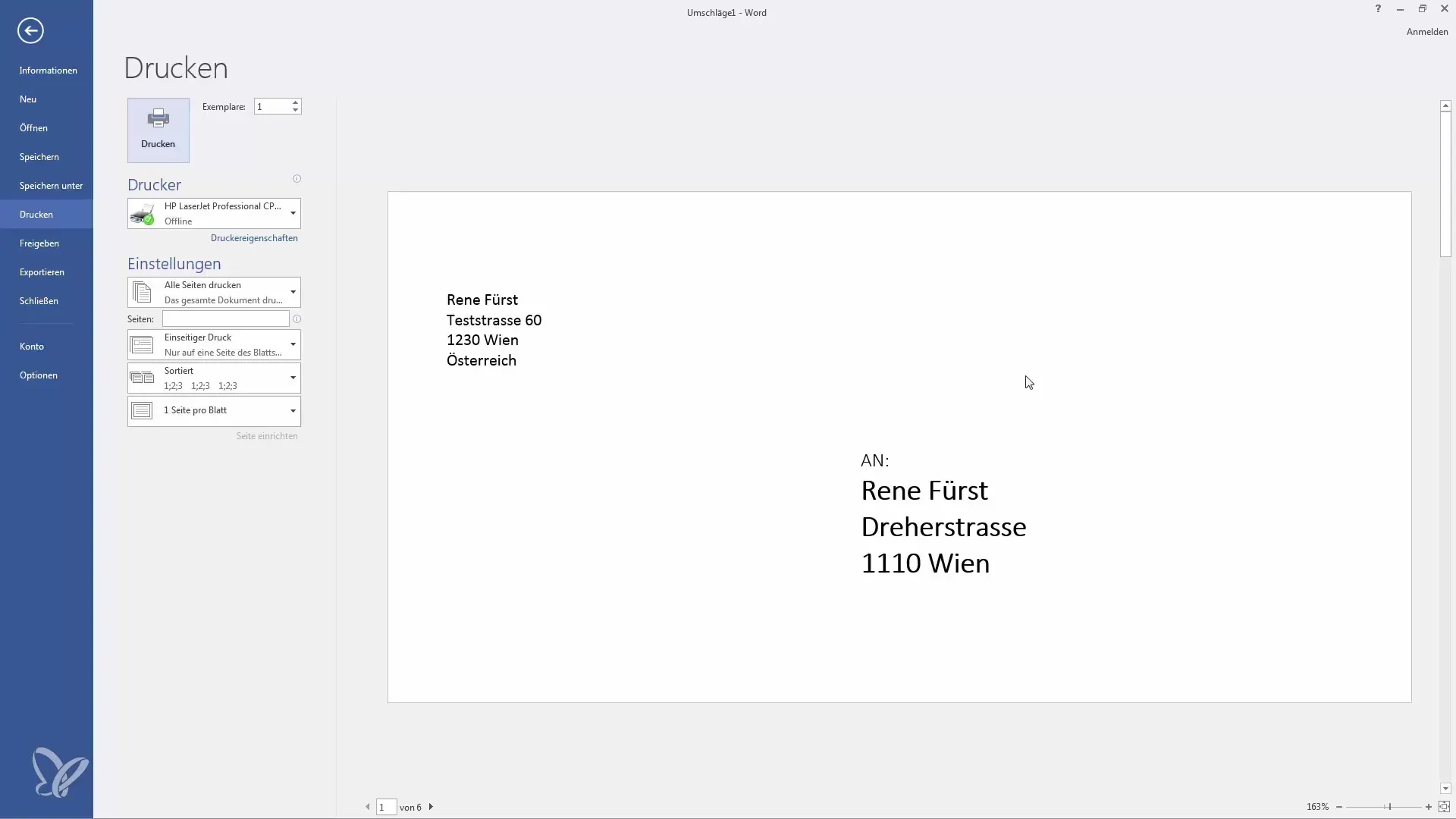
En résumé, vous avez appris grâce à ces étapes comment imprimer efficacement des enveloppes pour plusieurs destinataires en utilisant la fonction de publipostage de Word.
Résumé
Avec les étapes décrites précédemment, vous êtes maintenant prêt à créer des enveloppes dans Word et à les préparer directement pour l'expédition. Vous pouvez facilement travailler avec de grandes quantités de données et imprimer rapidement de nombreuses enveloppes personnalisées.


